Come fare il beta test di WordPress (e perché dovresti)
Pubblicato: 2022-12-09Le versioni beta di WordPress offrono ai creatori di WordPress l'opportunità di condividere una versione imminente con sviluppatori e beta tester prima che venga rilasciata alle masse. In questo modo, WordPress può ottenere preziose informazioni dalle persone che utilizzano WordPress di più. Possono essere informati di bug, problemi o persino suggerimenti che potrebbero migliorare un rilascio. Il beta test di WordPress è uno dei tanti motivi per cui WordPress continua ad essere il CMS più popolare per lo sviluppo web.
Che cos'è una versione beta di WordPress?
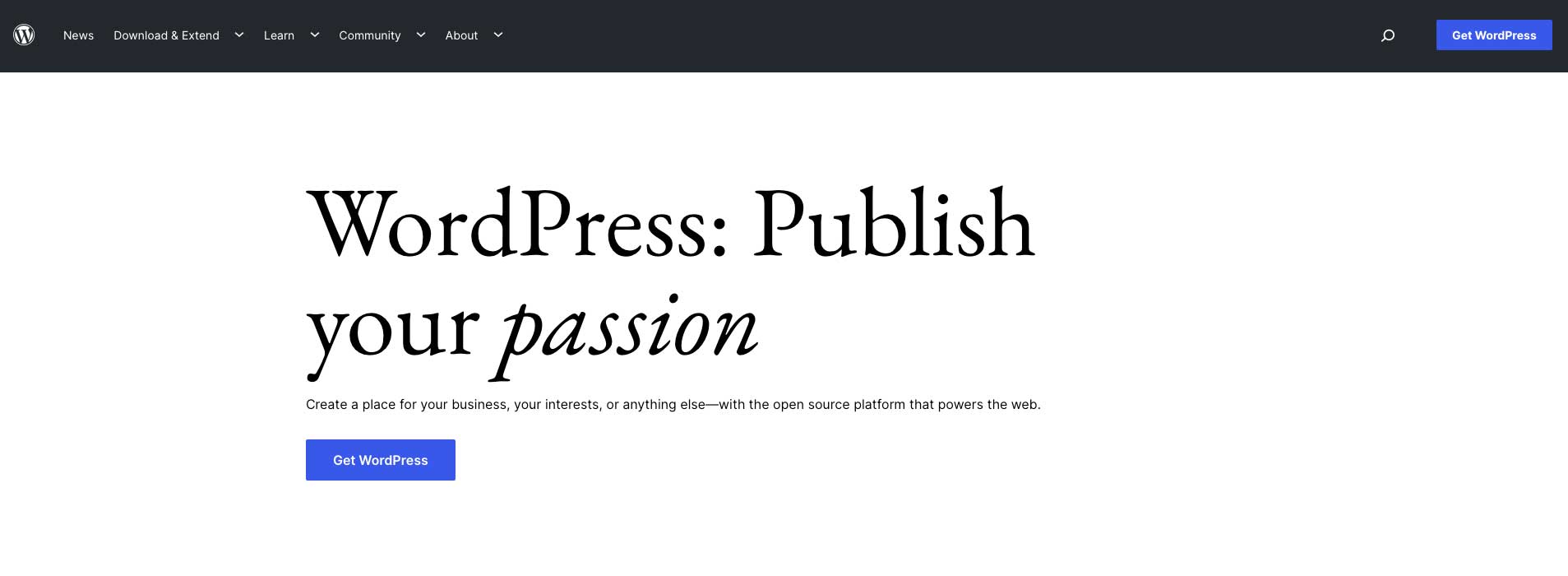
Prima di qualsiasi nuova versione di WordPress, gli sviluppatori e i beta tester possono accedere a una versione beta di WordPress. Questa versione beta consente a sviluppatori e tester di sperimentare una versione imminente e segnalare eventuali bug o problemi riscontrati. Le versioni beta di WordPress di solito includono funzionalità che dovrebbero essere rilasciate, ma non sempre. Ci sono momenti in cui alcune funzionalità o plug-in presenti con la versione beta non arrivano alla versione finale.
Detto questo, potrebbero esserci funzionalità fornite con una nuova versione che la versione beta non includeva. Le versioni beta sono sempre rese disponibili prima delle versioni secondarie e principali di WordPress. Una versione minore in genere offre principalmente aggiornamenti di sicurezza e quasi mai include nuove funzionalità. È prevista una versione principale e di solito include nuove funzionalità, plug-in e temi.
Perché dovresti/dovresti fare il beta test di WordPress?
Compatibilità con temi e plugin
Ci sono un paio di motivi per cui potresti voler essere un beta tester di WordPress. Prima di tutto, quando WordPress rilascia una nuova versione, potresti essere preoccupato per come funzionerà con i temi e i plugin che hai installato. Se sei un utente Divi, dovresti sapere che il nostro team conduce test approfonditi prima e dopo il rilascio di una nuova versione di WordPress. Controlliamo tutti i moduli, il Divi Builder, i widget, i blocchi, i modelli e le parti del modello, tra gli altri aspetti sia del core di WordPress che di Divi nel suo insieme per garantire che tutto funzioni bene insieme.
Qualunque sia il tema che usi, dovresti essere al top e assicurarti che l'aggiornamento sia fluido testando qualsiasi nuova versione di WordPress su un sito di staging. L'utilizzo di un sito di staging ti assicura di poter testare come il tuo tema, i plug-in essenziali (come WooCoommerce) e altri elementi cruciali (come i moduli web) funzioneranno insieme senza doversi preoccupare di causare problemi con il tuo sito live.
Prestazioni e reattività su browser e dispositivi
In secondo luogo, è un buon modo per verificare la presenza di nodi su schermi, browser e dispositivi di tutte le dimensioni. Dopotutto, non tutti usano Chrome su un iPhone. Con così tante persone che vedono i loro contenuti distribuiti da dispositivi più piccoli e su schermi più piccoli, è una buona idea testare queste aree per determinare se c'è un problema, specialmente con il modo in cui le pagine vengono caricate su ciascun dispositivo.
Prezioso contributo dell'utente
Infine, WordPress ha bisogno di input non solo dagli sviluppatori ma anche dagli utenti WordPress di tutti i giorni. Aiuta gli sviluppatori di WordPress a sapere come il loro software viene utilizzato da persone che potrebbero non essere necessariamente tipi eccessivamente tecnologici. In secondo luogo, è importante che gli utenti di diverse lingue native eseguano i test. Dopotutto, WordPress è disponibile in oltre 160 lingue, quindi ha senso per coloro che parlano una lingua diversa dall'inglese partecipare.
Come fare il beta test di WordPress
Ci sono un paio di modi in cui puoi testare la versione beta di WordPress. Il primo è utilizzare il plugin WordPress Beta Tester. La seconda opzione è utilizzare un provider di hosting che ti dia la possibilità di scegliere le versioni beta di WordPress quando installi un nuovo sito, sia esso live o staging. Esploriamo ogni metodo e come testare ciascuno di essi.
Utilizzando il plug-in beta tester

Per questo esempio, utilizzeremo il tema Twenty Twenty-Two per installare e testare il plugin WordPress Beta Tester. Come accennato in precedenza, suggeriamo di utilizzare un sito di staging. Ciò è applicabile in entrambe le situazioni, sia che tu stia cercando di aggiornare la tua versione corrente di WordPress o di installare una versione beta. Uno dei nostri partner di hosting, Cloudways, suggerisce questo metodo.
Passare a Plugin > Aggiungi nuovo . Cerca il plugin WordPress Beta Tester nel repository di WordPress. Fare clic su Installa ora .
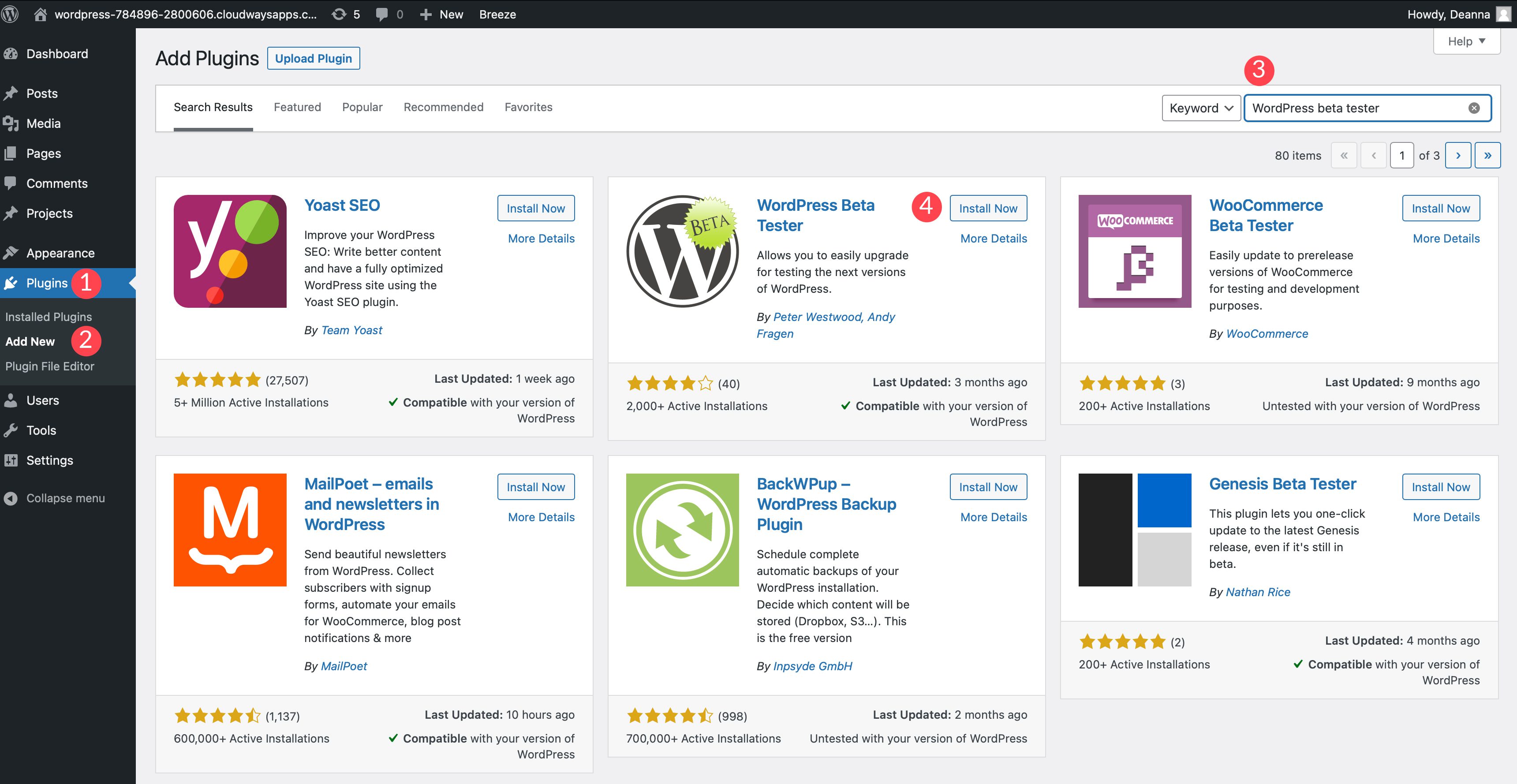
Attiva il plug-in. Successivamente, vai su Strumenti> Beta Testing per configurare il plug-in.
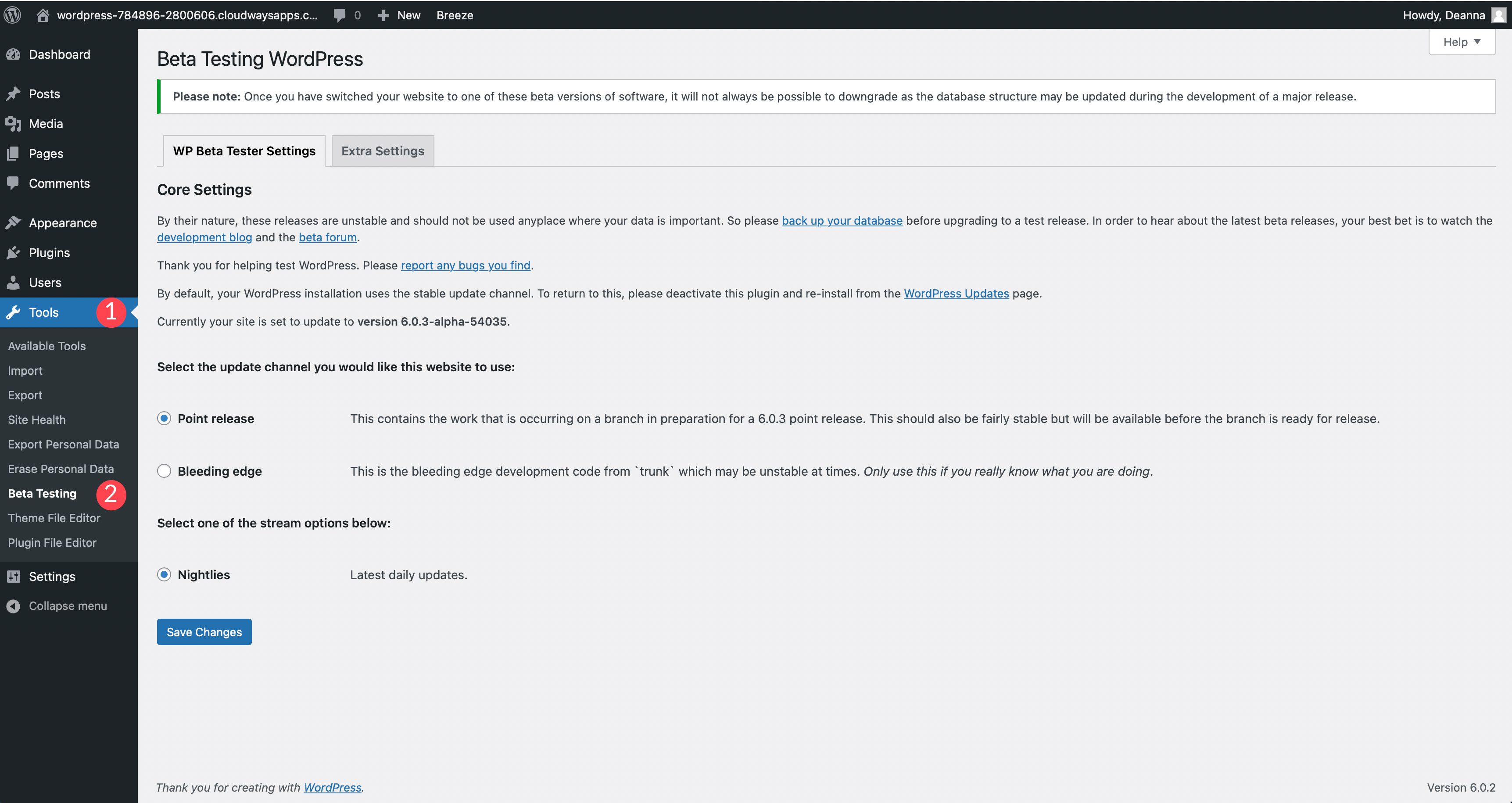
Saremmo negligenti se non sottolineassimo l'importanza di eseguire il backup del database prima di procedere con l'utilizzo del plug-in. Ci sono plugin di backup per aiutare con questo. Inoltre, è una buona idea prestare attenzione al blog di sviluppo su base giornaliera per tenersi aggiornati sulle ultime modifiche durante la beta. Come discuteremo un po' più avanti, puoi anche visitare il forum Alpha/Beta, che ti aiuterà anche a identificare eventuali potenziali problemi che potresti dover spegnere dopo aver aggiornato la tua versione di WordPress alla beta.
Inoltre, tieni presente che una volta passato a una versione beta di WordPress, potresti non essere in grado di eseguirne il downgrade. Assicurati di procedere con cautela.
Impostazioni di base
Nelle impostazioni principali del plug-in, ti viene data la possibilità di scegliere point release o bleeding edge . Point Release è la scelta più stabile delle due. Include tutto il lavoro nelle ultime fasi di sviluppo per l'ultima versione.
Sebbene il plug-in affermi che dovrebbe essere abbastanza stabile, è una scelta molto più sicura di Bleeding Edge. La scelta di quest'ultima opzione dovrebbe essere fatta solo se sei una rockstar di WordPress senza paura dell'ignoto. È molto probabile che il tuo sito possa occasionalmente rompersi. Se hai deciso che il percorso di beta test è una parte essenziale della tua vita da sviluppatore tecnologico, sentiti libero di scegliere questa opzione. Quelli di voi che stanno solo cercando di vedere se il proprio tema o plugin saranno compatibili con la versione più recente di WordPress dovrebbero scegliere la versione parziale .
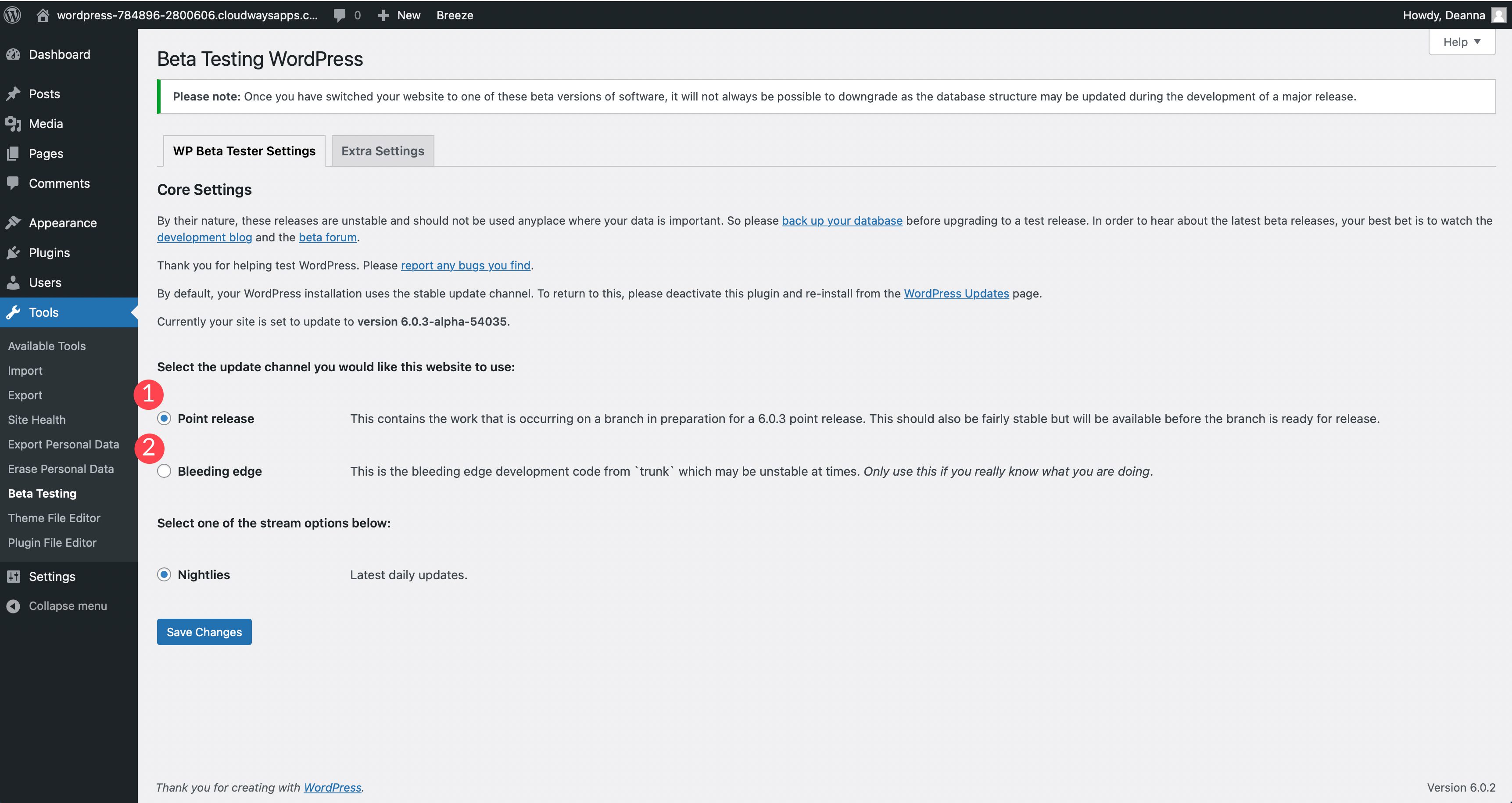
Per impostazione predefinita, i nightly saranno la tua unica opzione. Ciò significa che quotidianamente la versione beta di WordPress verrà aggiornata con le ultime correzioni e aggiunte. Dopo aver effettuato la selezione, fai clic su Salva modifiche .
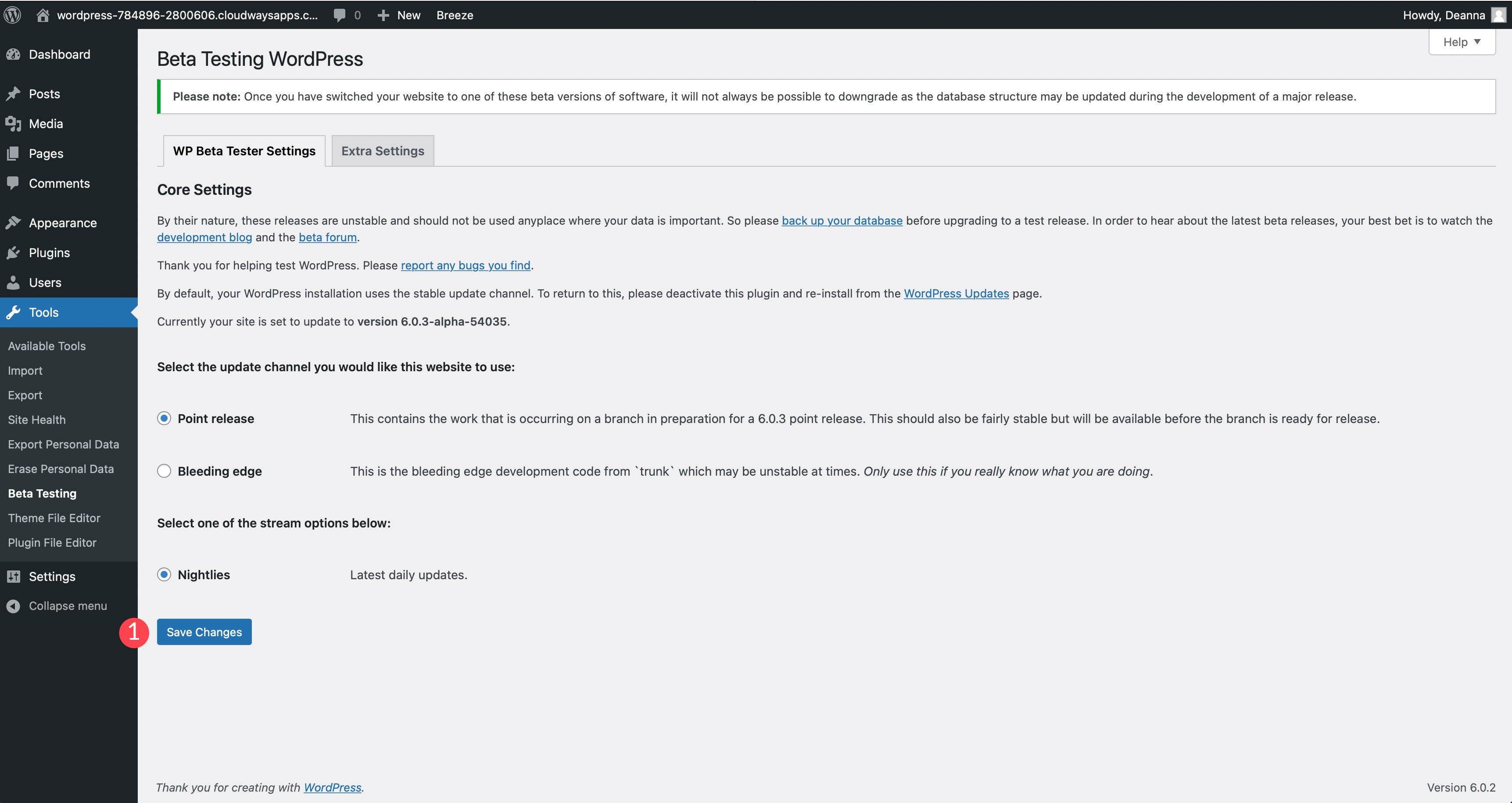
Impostazioni aggiuntive
Le impostazioni extra ti danno un paio di opzioni. Innanzitutto, puoi spuntare l' opzione Salta le e-mail di aggiornamento automatico di successo se non desideri ricevere e-mail di amministrazione ogni volta che viene aggiornata la versione beta di WordPress. Il titolo della seconda opzione New Feature Testing viene utilizzato per testare nuove funzionalità. Funziona aggiungendo costanti da impostare nel file wp-config.php . Le costanti sono cose come abilitare la modalità di debug, ottenere informazioni sulle query del database o proteggere il tuo file wp-config.php dagli hacker, tra le altre cose.
Quando abilitato, il plugin aggiungerà la seguente costante al tuo file wp-config.php :
define( 'WP_BETA_TESTER_{$feature}', true );
Ciò consentirà agli utenti avanzati la possibilità di testare nuove funzionalità per WordPress, il che è utile se desideri apportare modifiche importanti a WordPress. Se disattivi o rimuovi il plugin, la costante verrà rimossa dal file.
Aggiornamento WordPress
Dopo aver salvato le tue scelte, è il momento di aggiornare WordPress. Assicurati di aver effettuato un backup dei file e del database del tuo sito prima di procedere. Per aggiornare, vai su Aggiornamenti nel pannello di amministrazione di WordPress. Da lì, fai clic su Aggiorna all'ultima versione 6.0 ogni notte. Questo installerà l'ultima versione piuttosto stabile di WordPress in beta (a seconda delle impostazioni di base che hai scelto nell'ultima sezione).

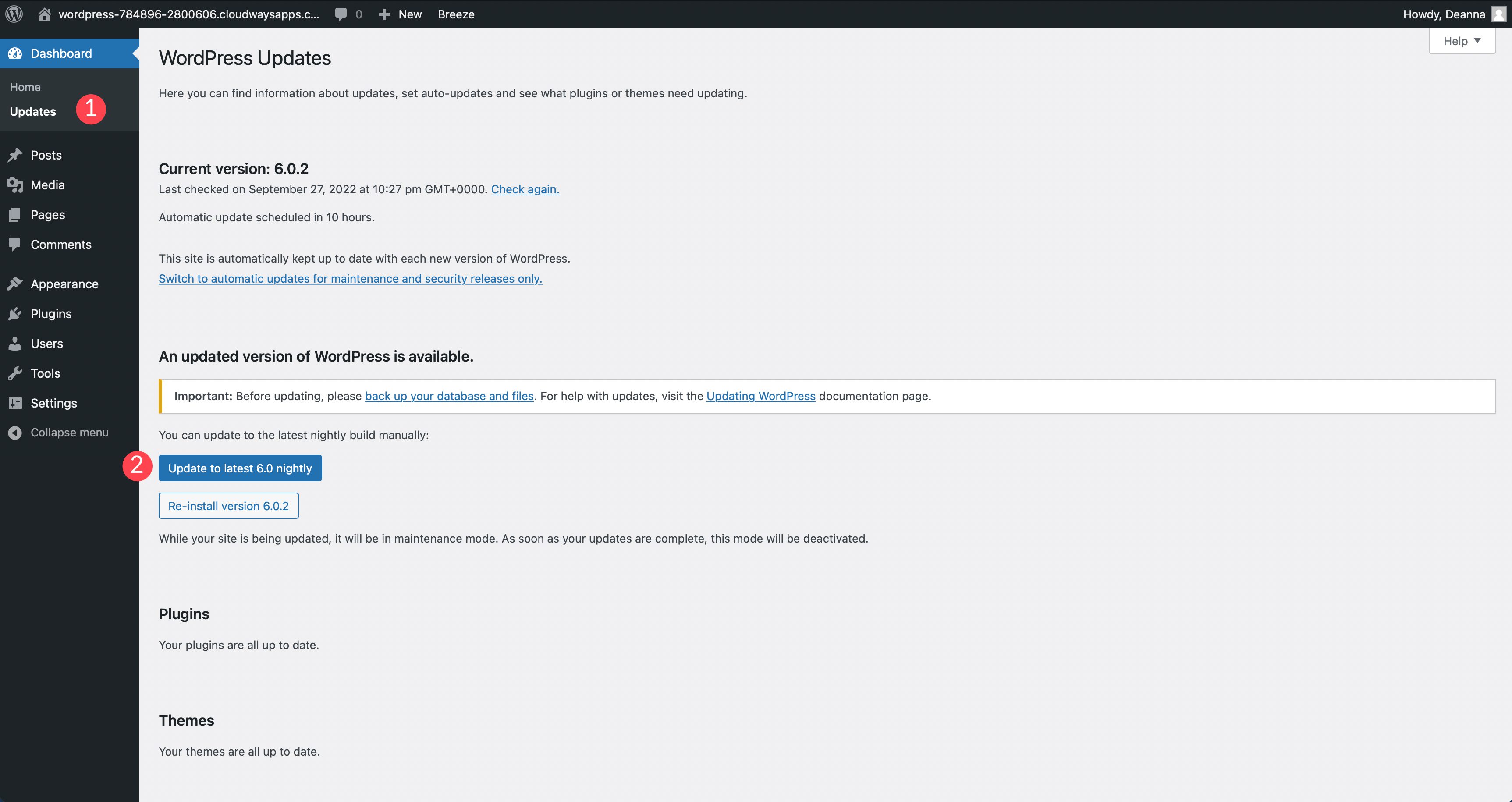
Utilizzo di un provider di hosting
C'è un altro modo per installare l'ultima versione beta di WordPress. Alcuni provider di hosting come Pressable offrono la possibilità di scegliere l'ultima versione beta di WordPress nella dashboard di hosting. Questo è un modo rapido e semplice per installare l'ultima versione e tornare rapidamente a una versione più stabile se necessario. Ad esempio, Pressable ha un comodo menu a discesa che ti permetterà di scegliere diverse versioni.
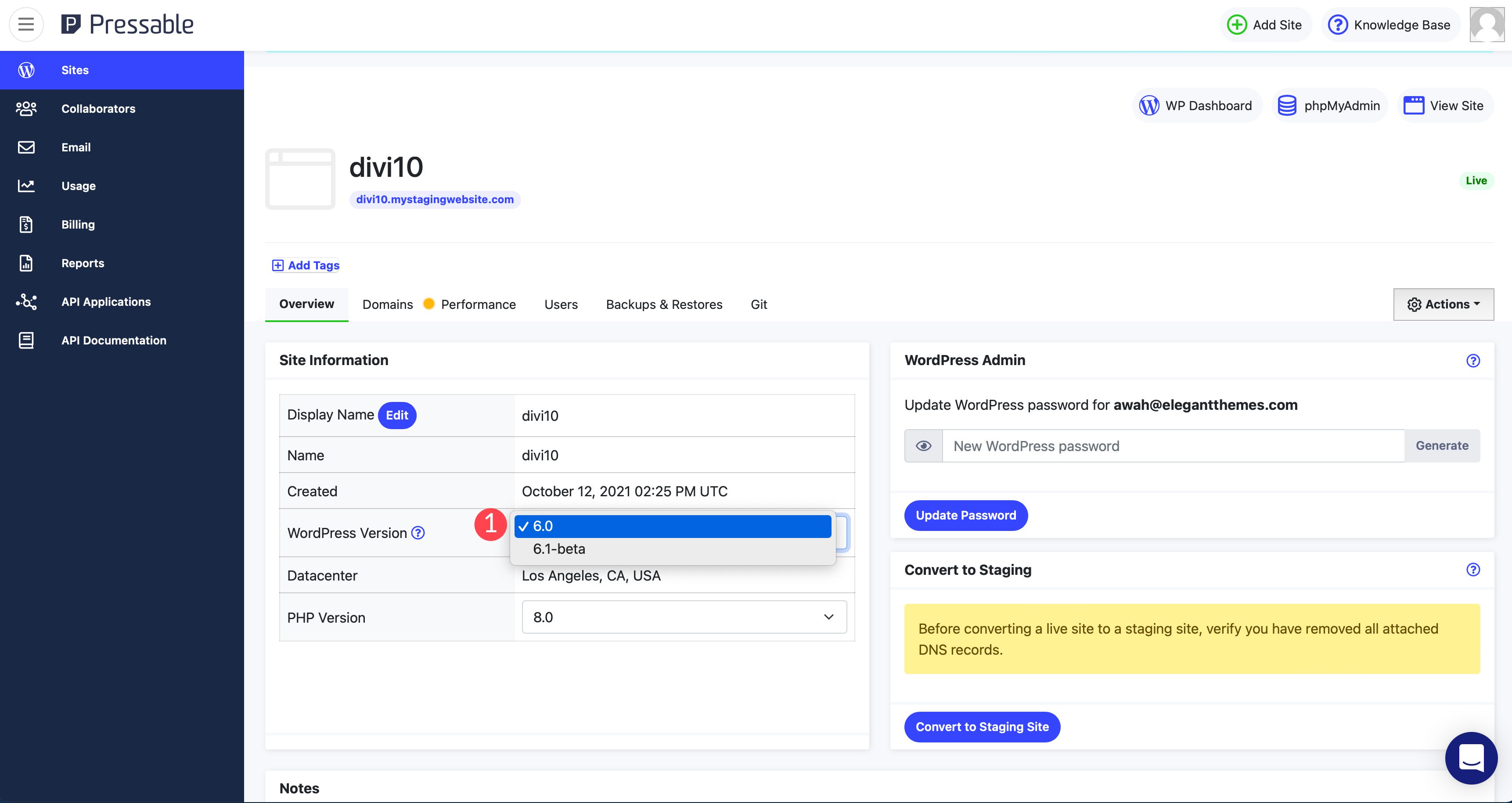
L'aggiornamento con questo metodo consente di eseguire un backup rapido, creare un ambiente di staging e aggiornare WordPress tutto in un unico posto.
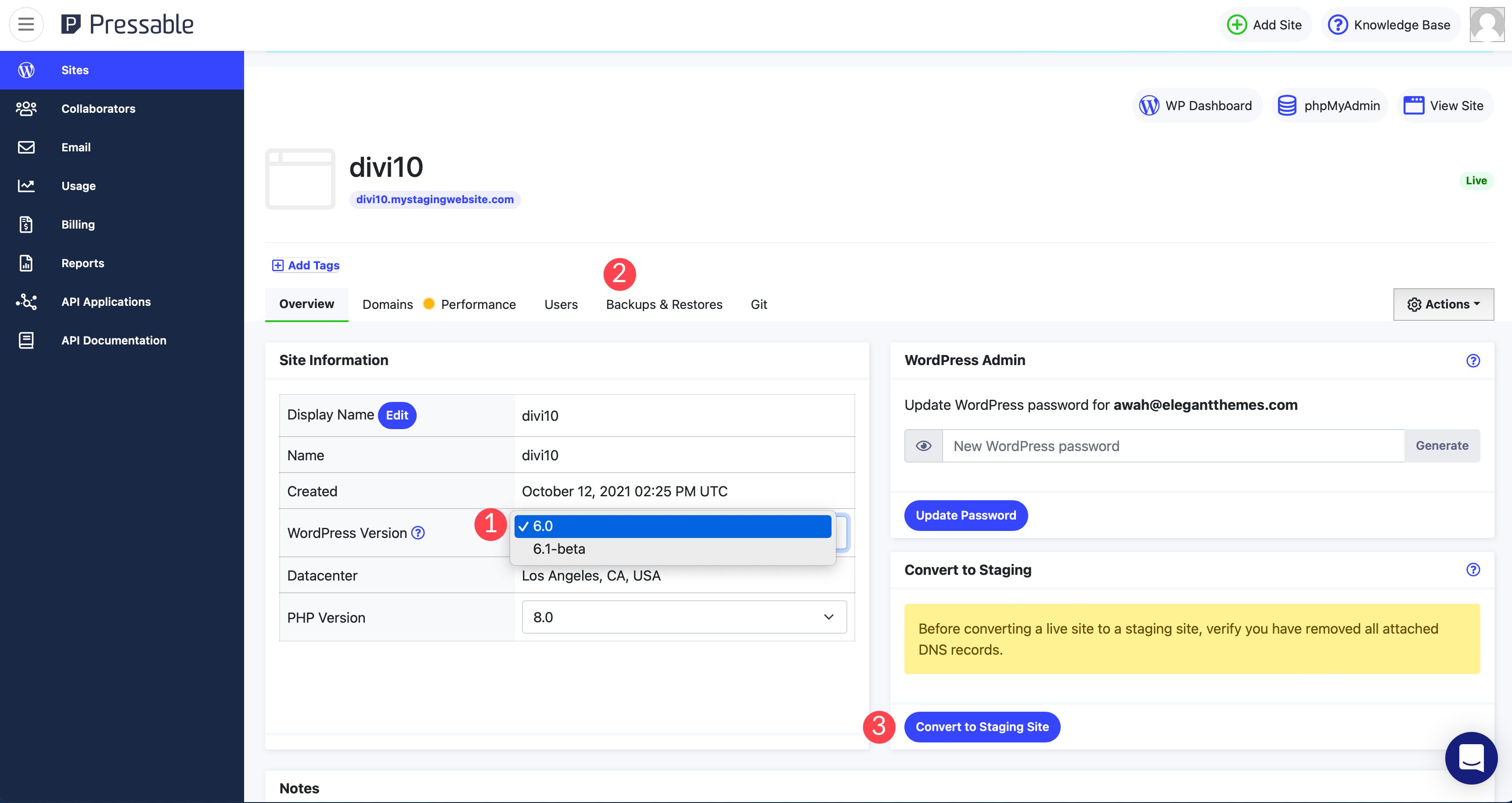
Come inviare segnalazioni di bug durante il beta test
La prima cosa da tenere a mente è prendere buoni appunti. Ti consigliamo di documentare eventuali bug o problemi che incontri. Questo è un prerequisito fondamentale per la presentazione di una relazione. Ci sono due modi per segnalare bug e problemi. La prima è la pagina di segnalazione dei bug sul sito Web ufficiale di WordPress. Viene utilizzato principalmente per le versioni di WordPress esistenti e rilasciate. In secondo luogo, puoi creare un post sul forum di supporto Alpha/Beta. Qui è dove segnalerai eventuali bug o problemi riscontrati durante il test di una versione beta di WordPress. Discutiamo il processo per ciascuno.
Pagina di segnalazione dei bug
Assicurati di condividere le tue note documentate nella pagina Segnalazione bug su WordPress.org. Quando invii una segnalazione, devi seguire alcuni passaggi.
Passaggio 1: controlla la buona prima pagina dei bug
Prima di inviare una segnalazione, controlla la pagina Good First Bugs che ti aiuterà a familiarizzare con il processo. Ci sono più di 100 esempi di ticket creati da altri utenti. Sono già in fase di elaborazione o sono assegnati a uno sviluppatore di WordPress. Dopo aver esaminato la pagina Good First Bugs e avere una buona idea su come formulare il tuo ticket, fai clic sul pulsante Crea un nuovo ticket.
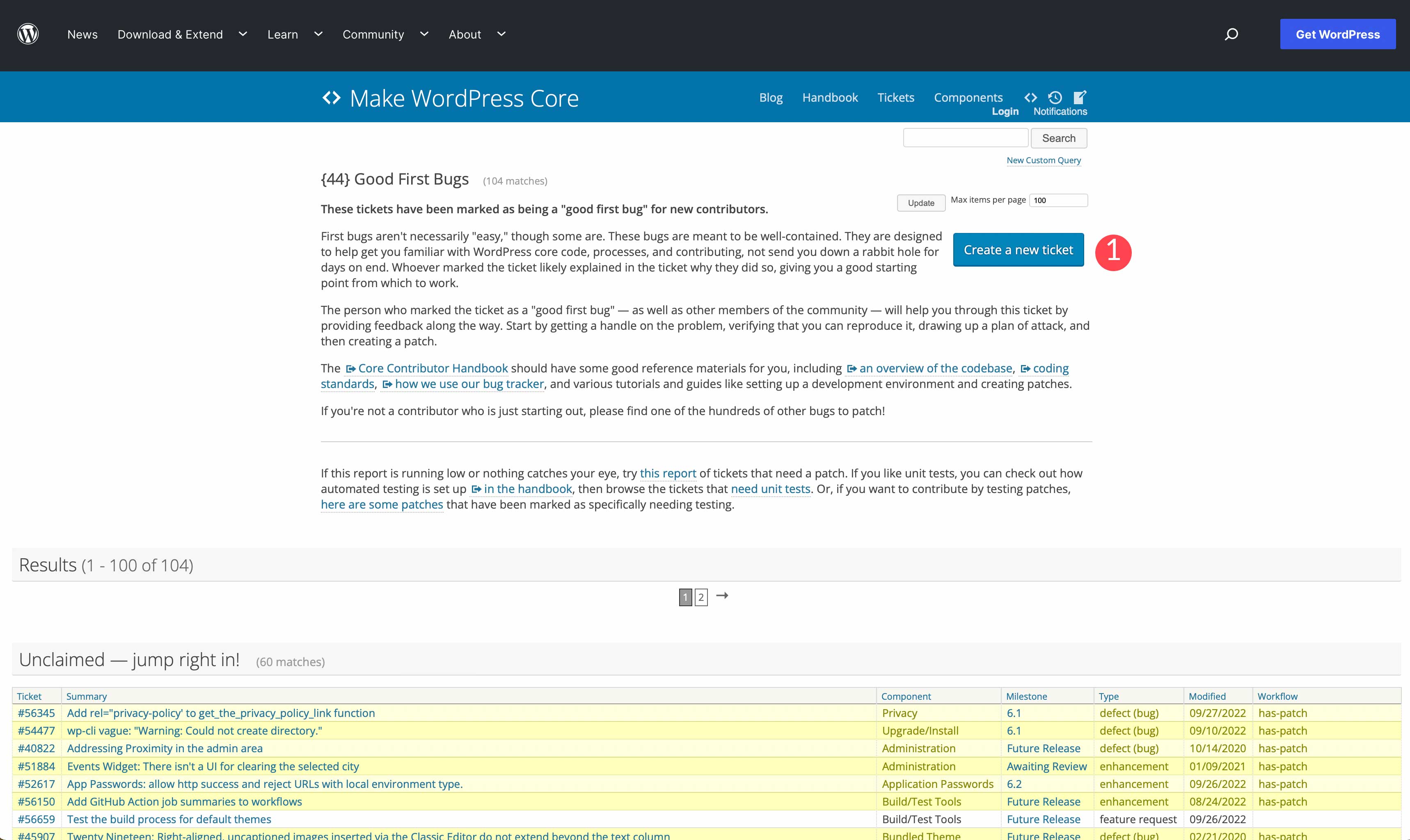
Ti verrà richiesto di accedere al tuo account WordPress.org inserendo il tuo nome utente (o indirizzo email) e la password. Se non hai un account, puoi crearne uno ora.
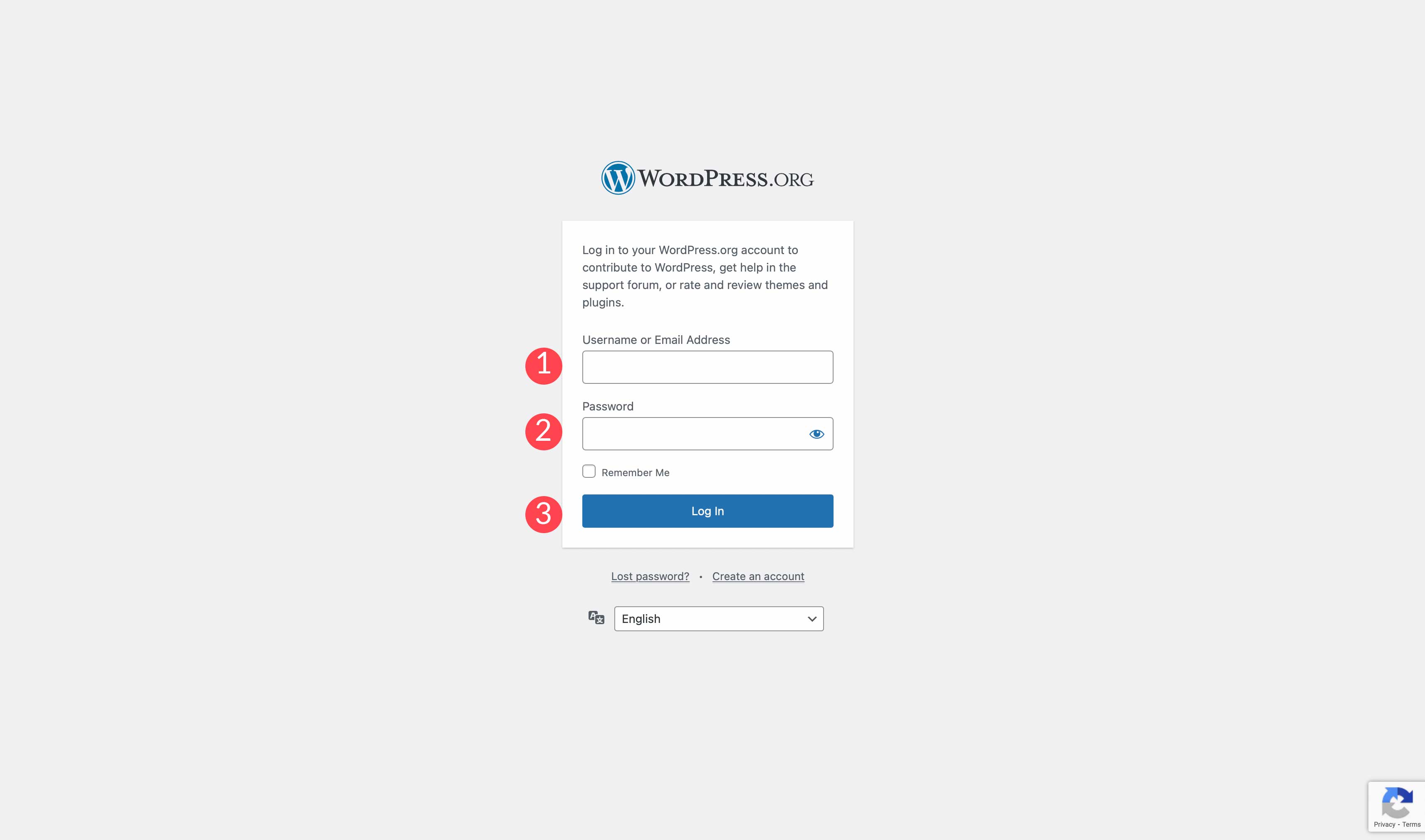
Passaggio 2: ricerca di un biglietto esistente
Prima di inviare un ticket, è una buona idea verificare se qualcun altro ha inviato un ticket simile. Nella nuova pagina del biglietto, c'è un link per cercare i biglietti esistenti. Questo è un buon punto di partenza. È probabile che se hai trovato un bug nell'ultima versione beta di WordPress, qualcun altro lo ha trovato. Controlla qui prima di procedere alla creazione di un nuovo ticket.
Passaggio 3: crea un nuovo ticket
Una volta effettuato l'accesso, verrai reindirizzato alla pagina di creazione di un nuovo ticket. Ci sarà una serie di suggerimenti elencati da seguire per creare un buon biglietto. Questi includono garantire che la tua versione di WordPress sia aggiornata, documentare tutti i passaggi necessari per replicare il problema, se hai disattivato o meno i plug-in quando si è verificato il problema e includere tutte le informazioni pertinenti che possono essere utili agli sviluppatori.
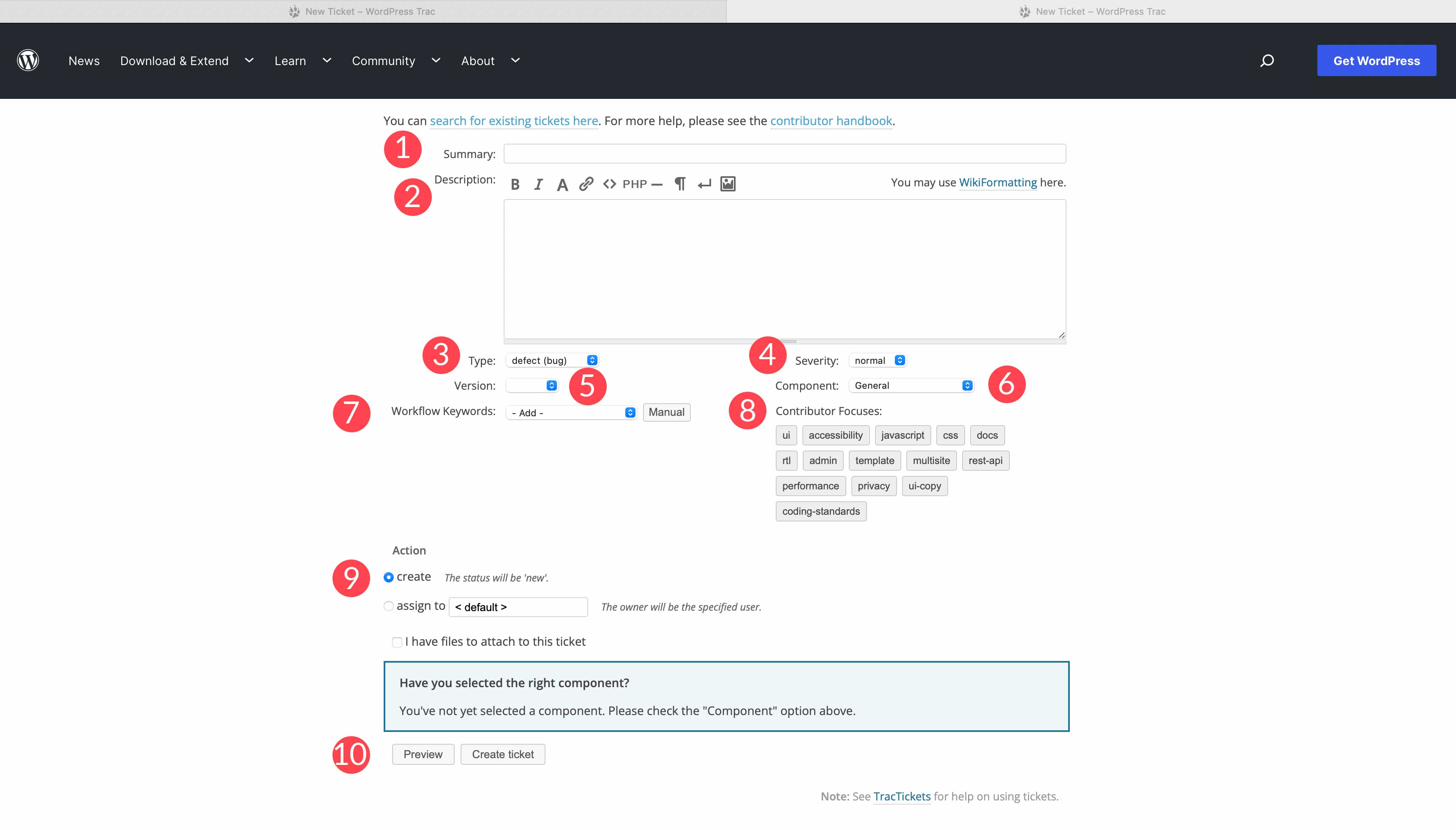
Compila il modulo includendo un riepilogo (titolo) per il tuo ticket, nonché una descrizione del problema. Dovrai anche scegliere un tipo: un bug, un miglioramento o una richiesta di funzionalità. Quindi, scegli la gravità del tuo bug. Specifica quale versione di WordPress stai utilizzando e scegli il componente che sta riscontrando un problema. Questo può essere un problema generale per qualcosa di più specifico come problemi con il menu, accesso e registrazione, tassonomie, regole di riscrittura e altro.
Successivamente, dovrai scegliere le parole chiave del flusso di lavoro da associare al tuo ticket. Queste possono essere parole chiave correlate a design, sviluppo o miglioramenti necessari. L'area successiva del modulo riguarda l'attenzione del contributore. È un problema di interfaccia utente, ha a che fare con l'accessibilità o c'è un problema con CSS o javascript? L'attenzione aiuta gli sviluppatori a capire di che tipo di problema si tratta e dove concentrarsi.
Quindi, imposta l'azione per il tuo biglietto. Devi creare un nuovo ticket o è già esistente? Infine, allega tutti i file che potresti avere che potrebbero essere utili quando lo sviluppatore inizia a lavorarci. Assicurati di visualizzare l'anteprima del tuo biglietto prima di crearlo.
Forum di supporto Alpha/Beta
In alternativa, puoi segnalare eventuali bug che hai trovato sul forum di supporto Alpha/Beta. Questo forum ti consente di fornire feedback e segnalare bug sulle versioni beta di WordPress. Come in qualsiasi forum, puoi cercare il tuo problema o creare un nuovo argomento. Per pubblicare o creare un nuovo argomento, devi aver effettuato l'accesso. Ecco i passaggi da seguire per segnalare un bug sul forum Alpha/Beta.
Passaggio 1: ricerca di un problema simile
Prima di creare un nuovo argomento, assicurati di cercare nel forum argomenti correlati al tuo. Con oltre 115 pagine di argomenti del forum, è molto probabile che troverai un problema simile.
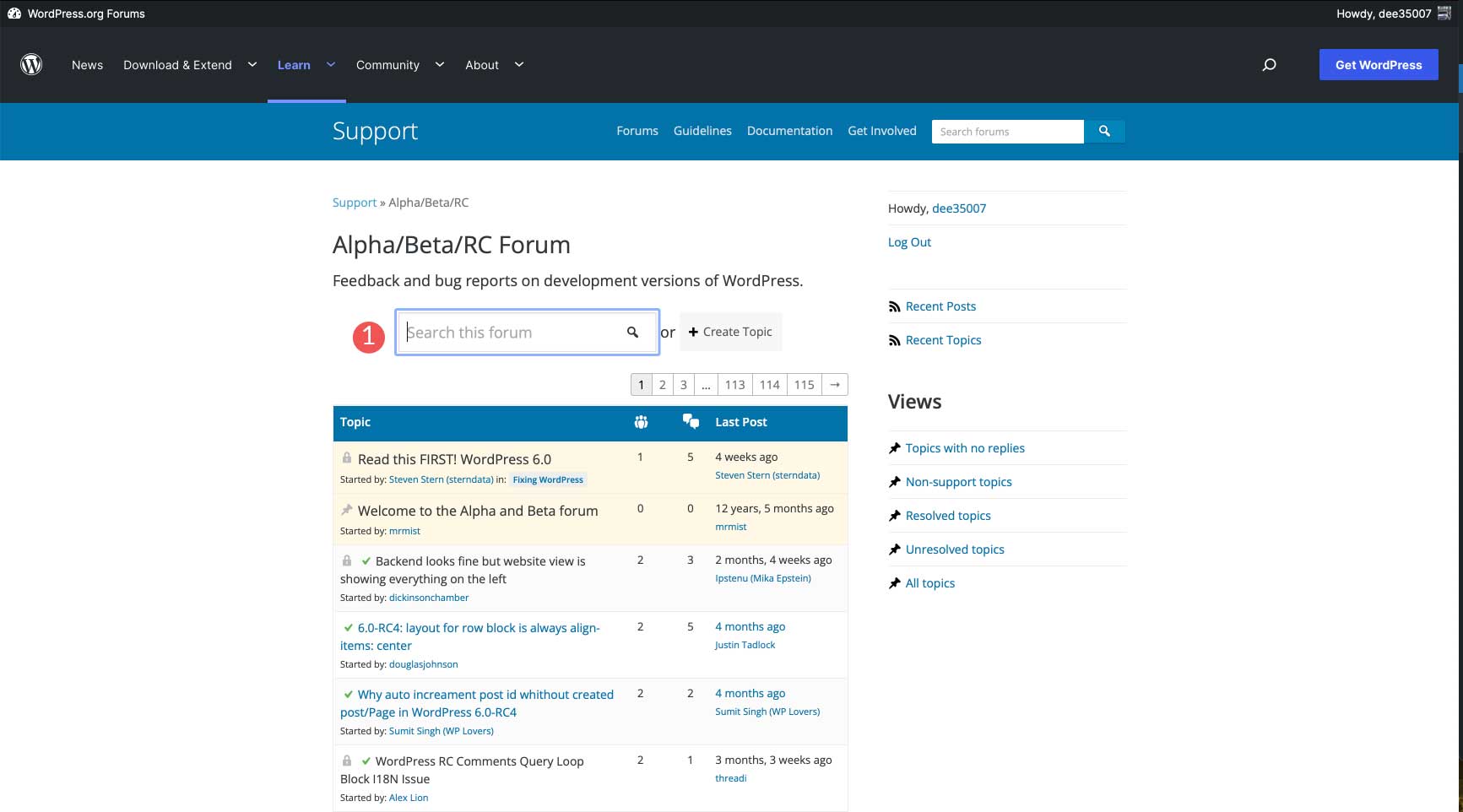
Passaggio 2: seguire le linee guida
Assicurati di leggere l'argomento di benvenuto del forum per massimizzare le probabilità di ottenere una risposta. Assicurati che i tuoi plugin e la versione beta di WordPress siano aggiornati. Tieni presente che questo è un forum per l'ultima versione beta di WordPress, quindi non pubblicare argomenti su temi o plug-in specifici.
Inoltre, se stai segnalando un problema di sicurezza, assicurati di dare prima un'occhiata a come segnalare le vulnerabilità di sicurezza.
Passaggio 3: creare un nuovo argomento
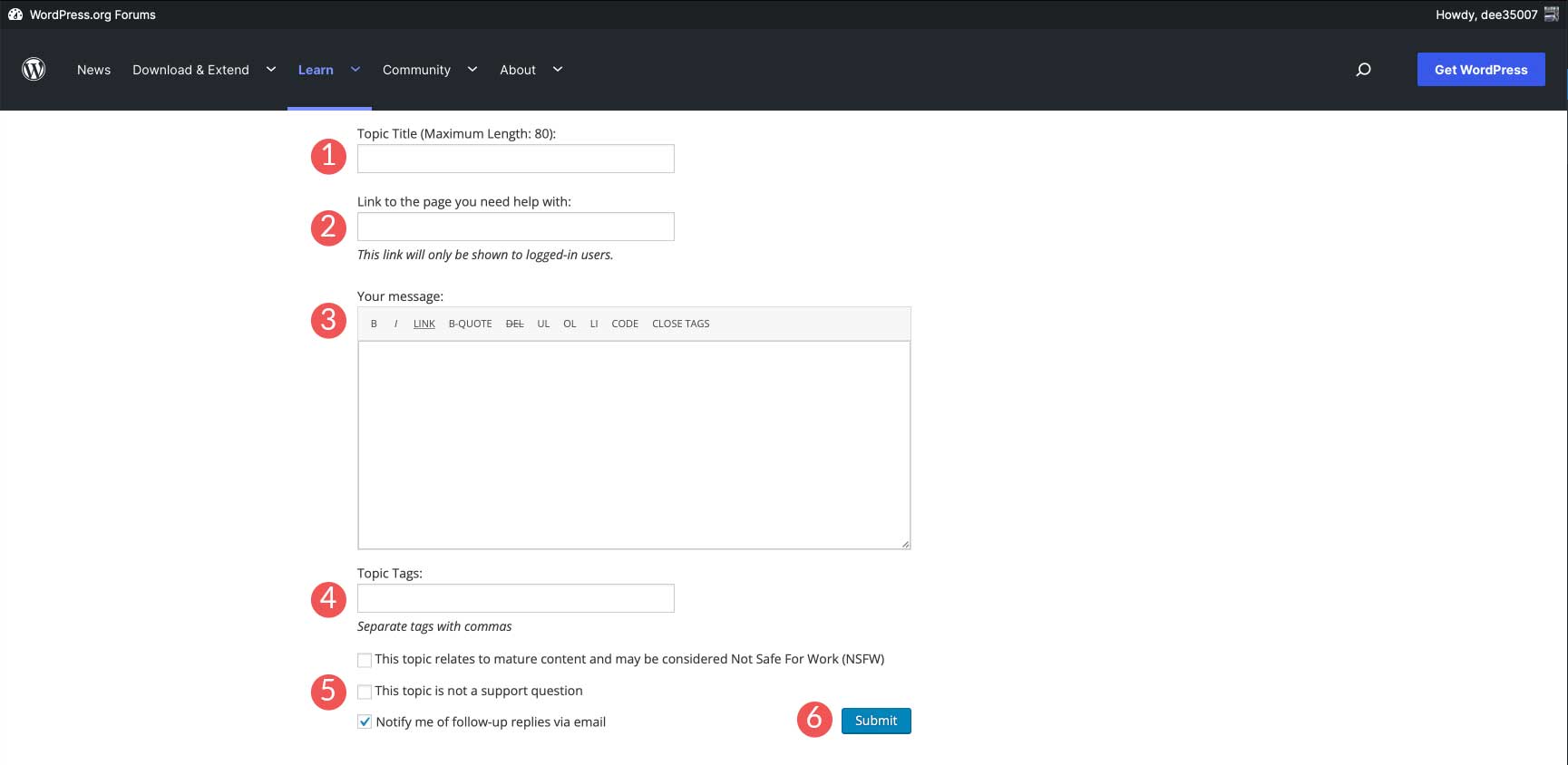
Per creare un nuovo argomento, dovrai compilare un modulo che descriva il tuo problema. Innanzitutto, dai un nome al tuo argomento. Rendilo pertinente al tuo problema. In secondo luogo, collega alla pagina che fa riferimento al tuo problema. Assicurati che sia accessibile a tutti e non su una rete locale. Quindi, inserisci un messaggio il più dettagliato possibile. Analizza i problemi che stai riscontrando con note dettagliate. Più informazioni ci sono, meglio è. Assicurati di includere i tag dell'argomento. Ciò aumenta le possibilità che il tuo argomento venga visto. Infine, utilizzando le opzioni della casella di spunta, seleziona se desideri o meno essere avvisato delle risposte di follow-up tramite e-mail. Questo è importante perché ti impedirà di ricontrollare il tuo argomento per vedere se qualcuno ha risposto.
Il beta test di WordPress ha dei vantaggi
WordPress è open source per un motivo. È progettato per essere costruito dalla comunità di WordPress. Attraverso il beta test, possiamo continuare a migliorare le funzionalità dell'editor di WordPress e la funzionalità del core di WordPress per rendere WordPress migliore per tutti noi. Essere in grado di testare versioni inedite di WordPress con i tuoi temi e plugin prima che vengano rilasciati offre agli utenti un grande vantaggio. (Tutti abbiamo riscontrato errori di WordPress che devono essere corretti.) Inoltre, WordPress ha sempre bisogno che gli utenti di tutti i giorni li informino di eventuali bug che potrebbero incontrare durante i test. Se sei interessato a diventare un beta tester per WordPress, dai un'occhiata alla loro pagina di aiuto per vedere le esigenze attuali.
Sei un beta tester? In tal caso, facci sapere le cose che di solito provi nei commenti qui sotto.
Divulgazione: questo post contiene collegamenti di affiliazione che supportano il nostro team e mantengono il flusso del contenuto gratuito del blog. Quando acquisti qualcosa dopo aver fatto clic su un link di affiliazione, potremmo ricevere una commissione.
